
- •Окно настройки параметров программы
- •Задание 1.3 Структура и настройки
- •Постоянная защита
- •Задание 1.4 Настройка обновления
- •Как обновить базы Kaspersky Internet Security 2011, если компьютер, на котором он установлен, не имеет выхода в интернет?
- •Облачная защита данных
- •«Облачная» система безопасности
- •Автоматическая защита
- •Тестовые задания:
МИНОБРНАУКИ РОССИИ
Федеральное государственное бюджетное образовательное учреждение
Высшего профессионального образования
Пензенский государственный технологический университет
Кафедра «Информационные компьютерные технологии»
Методические рекомендации к лабораторной работе (часть 2)
Тема:
«Работа с Антивирусом Касперского 2011»
Пенза, 2014
Лабораторная работа на тему «Работа с Антивирусом Касперского 2011»
Всплывающие сообщения Kaspersky Internet Security выводит на экран, чтобы проинформировать о событиях, не требующих обязательного выбора действия. В некоторых всплывающих сообщениях доступны ссылки, с помощью которых можно выполнить предлагаемое действие (например, запустить обновление баз или перейти к активации программы). Всплывающие сообщения автоматически исчезают с экрана вскоре после появления.
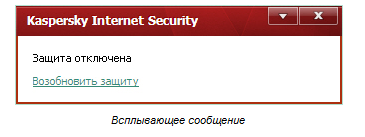
Рисунок 26 – Сообщение об отключении защиты
В зависимости от степени важности события с точки зрения безопасности компьютера, уведомления могут быть отнесены к следующим типам:
-
Критические – информируют о событиях, имеющих первостепенную важность с точки зрения безопасности компьютера: например, об обнаружении вредоносного объекта или опасной активности в системе. Окна уведомлений и всплывающие сообщения такого типа имеют красный цвет.
-
Важные – информируют о событиях, потенциально важных с точки зрения безопасности компьютера: например, об обнаружении возможно заражённого объекта или подозрительной активности в системе. Окна уведомлений и всплывающие сообщения такого типа имеют жёлтый цвет.
-
Информационные – информируют о событиях, не имеющих первостепенной важности с точки зрения безопасности. Окна уведомлений и всплывающие сообщения такого типа имеют зелёный цвет.
Окно настройки параметров программы
Окно настройки параметров Kaspersky Internet Security предназначено для настройки параметров работы программы в целом, отдельных компонентов защиты, задач проверки и обновления, а также для выполнения других задач расширенной настройки.
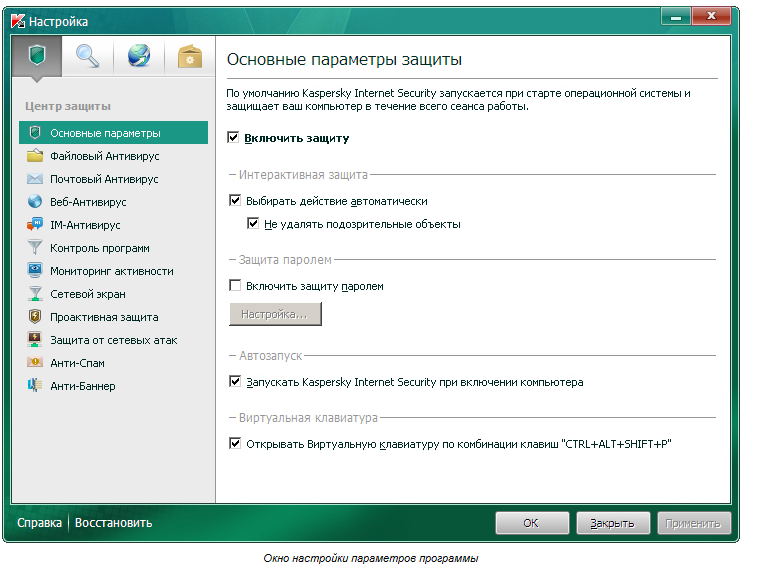
Рисунок 27 – Окно настройки параметров Kaspersky Internet Security
Окно настройки состоит из двух частей:
-
В левой части окна можно выбрать компонент программы, задачу или другую составляющую, которую нужно настроить;
-
В правой части окна содержатся элементы управления, с помощью которых можно настроить работу составляющей, выбранной в левой части окна.
Компоненты, задачи и другие составляющие в левой части окна объединены в следующие разделы:

Чтобы открыть окно настройки, выполните одно из следующих действий:
-
Перейдите по ссылке Настройка в верхней части главного окна программы;
-
Выберите пункт Настройка в контекстном меню;
-
Нажмите на кнопку Настройка в интерфейсе Kaspersky Gadget (только для операционных систем Microsoft Windows Vista и Microsoft Windows 7). Для кнопки должна быть назначена функция открывания окна настройки.
Kaspersky Gadget
При использовании Kaspersky Internet Security на компьютере под управлением операционной системы Microsoft Windows Vista или Microsoft Windows 7 будет доступен Kaspersky Gadget (далее также гаджет).
Kaspersky Gadget предназначен для быстрого доступа к основным функциям программы: индикации состояния защиты компьютера, проверке объектов на вирусы, просмотру отчётов о работе программы и т. д.
После установки Kaspersky Internet Security на компьютер под управлением операционной системы Microsoft Windows 7 гаджет появляется на рабочем столе автоматически. После установки программы на компьютер под управлением операционной системы Microsoft Windows Vista гаджет нужно добавить на боковую панель Microsoft Windows вручную.
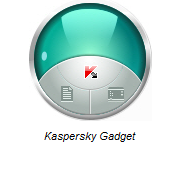
Рисунок 28 – Kaspersky Gadget
Задание 1.3 Структура и настройки
Это задание посвящено изучению Окна настроек и на его примере - структуры Антивируса Касперского 2011.
Как и любой антивирус для рабочей станции, персональный Антивирус Касперского 2011 обеспечивает:
-
Проверку в режиме реального времени, то есть «на лету» или постоянную защиту. В терминах Антивируса Касперского 2011 это называется одним словом – «Защита», которая в свою очередь делится на защиту файловой системы, почты, проверку просматриваемых веб-страниц и проактивную защиту. Эти элементы называются «компонентами защиты», настраивать и управлять ими можно по отдельности.
-
Проактивная защита позволяет обнаружить новую вредоносную программу ещё до того, как она успеет нанести вред. Компонент основан на контроле и анализе поведения всех программ, установленных на компьютере. На основании выполняемых действий Kaspersky Internet Security 2011 принимает решение о том, является программа потенциально опасной или нет. Таким образом, компьютер защищён не только от уже известных вирусов, но и от новых, ещё не исследованных.
Помимо проактивной защиты антивирус Касперского использует эвристический анализатор для обнаружения вредоносных программ.
Эвристический анализатор – технология обнаружения угроз, неопределяемых с помощью баз Антивируса. Позволяет находить объекты, которые подозреваются на заражение неизвестным вирусом или новой модификацией известного. С помощью эвристического анализатора обнаруживаются до 92% новых угроз. Этот механизм достаточно эффективен и очень редко приводит к ложным срабатываниям. Файлы, обнаруженные с помощью эвристического анализатора, признаются подозрительными.
Эвристический анализатор является частью проактивной защиты и позволяет обнаруживать вредоносные программы в исполняемых файлах, секторах и памяти. Отличительной особенностью эвристического анализатора является гибкая архитектура и комбинация различных методов, позволяющих добиться достаточного уровня обнаружения новых вредоносных программ с минимальным количеством ложных срабатываний.
Проактивная защита – понятие более ёмкое. Лаборатория Касперского разработала развитую проактивную защиту, анализирующую весь цикл вторжения вредоносных программ в систему. В отличие от Эвристичекого Анализатора Проактивная защита детектирует вирус по поведению в системе, а не на основе сигнатур.
Настройка общих параметров для задач проверки, в терминах Антивируса Касперского 2011 – задачи типа «Проверка»
Средства обновления антивирусных баз объединяется термином «Обновление»;
Настройка общих параметров работы Антивируса Касперского 2011 – «Настройка», «Основные параметры».
В задании необходимо перейти к окну Настройка и с помощью расположенного в нём дерева настроек изучить структуру антивируса.
-
Откройте главное окно интерфейса антивируса.
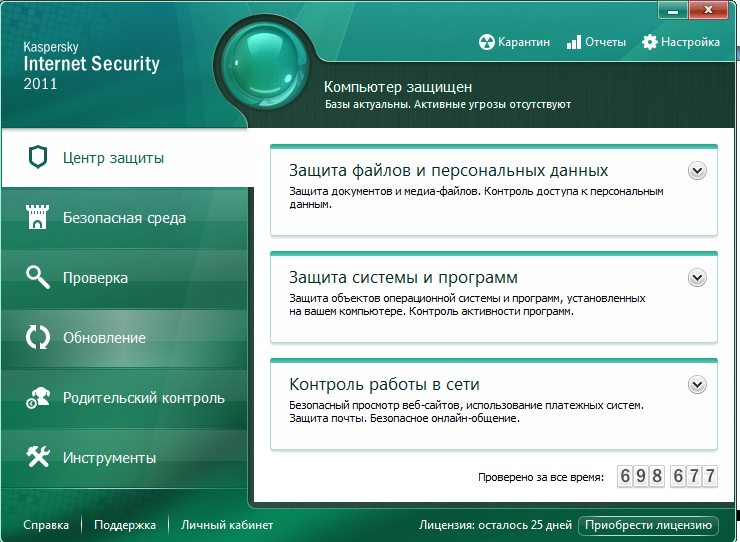
Рисунок 29 – Главное окно интерфейса антивируса
-
П
 ерейдите
к окну настроек, нажав ссылку
ерейдите
к окну настроек, нажав ссылку
-
Открывшееся окно Настройка разделено вертикально на две части. Слева – дерево настроек, в котором можно выбирать нужный компонент или группу параметров. В правой части выводятся все настройки, относящиеся к выбранному в левой части (в дереве) пункту.
Как видно из структуры дерева, все настройки Антивируса Касперского делятся на 4 большие группы в соответствии с описанными в начале задания функциями: Центр защиты, Проверка компьютера, Обновление и Дополнительные параметры (прочитайте об этих группах в Справке).
Ознакомьтесь с окном Настройка, поочередно переходя по соответствующим пунктам дерева в левой части окна.

Рисунок 30 – Окно настройки
-
Перейдите к группе Проверка компьютера. Это – настройки проверки по требованию, то есть по требованию пользователя. Она используется в случае, если необходимо проверить некий объект или группу объектов.
Для запуска проверки по требованию нужно определить две вещи: что проверять и с какими настройками это делать.
Антивирус Касперского позволяет выбрать объекты, которые нужно проверить, двумя путями:
Антивирус встраивается в контекстное меню каждого файла, размещённого на жёстком диске (Проверить на вирусы). В этом случае производится проверка только выделенного объекта или объектов. При этом используются общие настройки, то есть те, которые выводятся при нажатии пункта Поиск вирусов.

Рисунок 31 – Проверка на вирус, вызываемая из контекстного меню
Можно заранее определить папку или группу папок, или объектов и сформировать отдельную задачу. Тогда для неё можно задать свои собственные настройки и в дальнейшем запускать эту задачу одним нажатием кнопки. По умолчанию Антивирус Касперского создает четыре такие системные задачи с заранее определённым набором проверяемых объектов: Полная проверка, Проверка важных областей, Проверка объектов и Поиск уязвимостей.
Таким образом, настройки группы Проверка соответствуют настройкам задачи, запускаемой из контекстного меню различных объектов. При этом она содержит четыре подгруппы, соответствующие другим задачам проверки по требованию с заданным набором проверяемых объектов: Полная проверка, Проверка важных областей, Проверка объектов и Поиск уязвимостей. По мере формирования пользовательских задач проверки по требованию, они будут аналогично добавляться в дерево настроек в группу Проверка.
Ознакомьтесь с доступными для настройки параметрами системных задач проверки по требованию, поочередно выделяя пункты Полная проверка, Проверка важных областей Проверка объектов и Поиск уязвимостей.
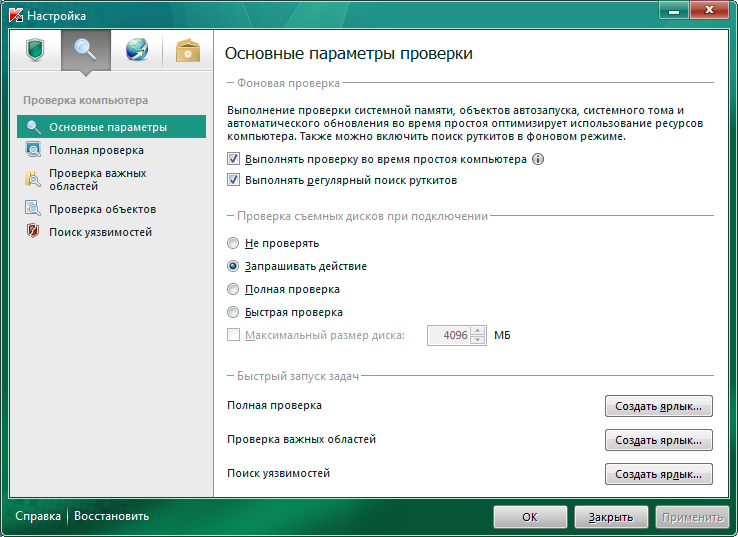
Рисунок 32 – Группа Проверка
-
Перейдите к группе настроек Обновление.
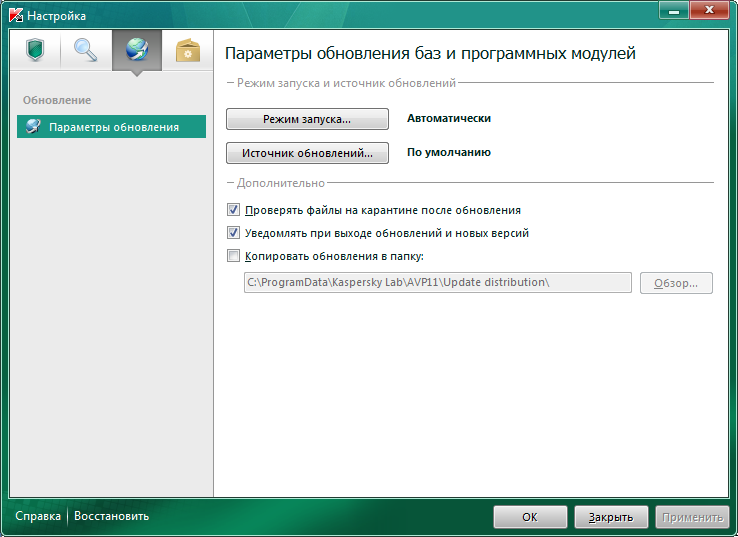
Рисунок 33 – Обновление
-
Нажмите Отмена и вернитесь в главное окно Антивируса Касперского.
-
Закройте интерфейс Антивируса Касперского.
